In generale, potresti utilizzare sia Amazon Music che Apple Music per ascoltare le tue canzoni preferite. Tuttavia, ogni piattaforma musicale offre la sua libreria unica. Potresti chiederti se potresti accedere a tutta la tua musica in un unico posto. Sicuro! Per raggiungere questo obiettivo, puoi provare a scaricare Amazon Music nella libreria iTunes.
In questo articolo, forniremo innanzitutto i metodi per scaricare e trasferire Amazon Music su iTunes/Apple Music (compresi i brani acquistati e in streaming), in modo da poter ascoltare brani esclusivi di Amazon Music tramite Apple Music. Inoltre, offriremo anche una guida su come importare le tue playlist di Amazon Music su Apple Music per un facile accesso dall'app Apple Music.
FYI:
A partire dall'8 febbraio 2024, Apple ha lanciato ufficialmente l'app Apple Music per gli utenti Windows per ascoltare e gestire la musica dalla libreria iTunes. Se hai installato l'app Apple Music sul tuo PC, puoi trasferire Amazon Music su di essa. In caso contrario, puoi comunque scaricare Amazon Music su iTunes.
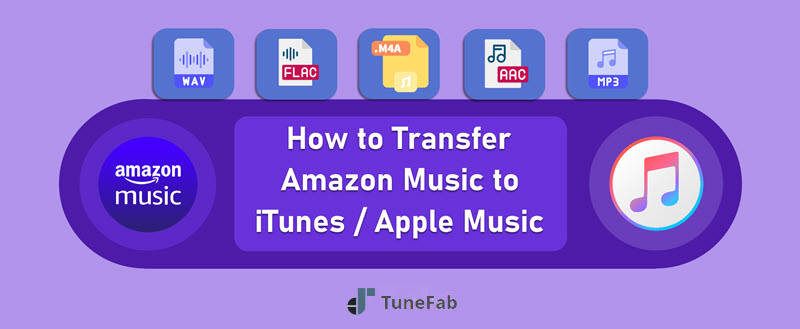
Metodo 1. Scarica Amazon Music su iTunes utilizzando TuneFab
Al giorno d'oggi gli ascoltatori preferiscono ascoltare in streaming Amazon Music piuttosto che acquistare brani. Tuttavia, Amazon Music ti consente solo di scaricare la musica acquistata su MP3 per un ulteriore trasferimento. La musica in streaming scaricata è protetta da DRM e non sarà disponibile se l'abbonamento scade. Per eliminare tali limitazioni e scaricare Amazon Music su Apple Music, hai bisogno di uno strumento affidabile che ti aiuti converti Amazon Music in MP3 senza DRM.
Qui ti consigliamo Convertitore musicale TuneFab Amazon, che è in testa al gruppo nel servizio di download di Amzaon Prime Music. Questo software ottimale rimuoverà la protezione DRM dallo streaming di Amazon Music ed eliminerà qualsiasi restrizione. Ti consente di convertire Amazon Music in formati audio comuni come FLAC con qualità senza perdita di dati. Quindi, puoi trasferire e riprodurre brani ovunque, per non parlare di scaricare Amazon Music su iTunes.
Funzionalità straordinarie di TuneFab Amazon Music Converter
● Converti qualsiasi contenuto Amazon Music: brani, playlist e podcast;
● Supporta vari formati di output: MP3, M4A, WAV e FLAC;
● Velocità fino a 5 volte superiore per accelerare il processo di download;
● Qualità originale al 100% convertire Amazon Music senza perdite;
● Mantieni i tag ID3 e informazioni sui metadati di Amazon Music per impostazione predefinita;
● Convertire in batch per scaricare l'intera playlist di Amazon Music in una sola volta.
Ora segui i passaggi seguenti per sapere come scaricare Amazon Music su iTunes.
STEP 1. Avvia TuneFab Amazon Music Converter e fai clic "Apri il web player di Amazon" per accedere al lettore web Amazon Music integrato. Adesso devi farlo accedi al tuo account Amazon Music per ottenere l'autorizzazione ad accedere alla tua libreria.

STEP 2. Sfoglia i brani, le playlist o i podcast salvati nella libreria Amazon Music. Per scaricarli, semplicemente trascina il contenuto sull'icona mobile "+"..
TuneFab Amazon Music Converter riconoscerà i brani duplicati per evitare di aggiungerli due volte, quindi non preoccuparti di perdere tempo a scaricare lo stesso brano aggiunto a playlist diverse.

STEP 3. Spostarsi "Menu" > "Preferenze" > "Avanzate" per personalizzare il formato di output per i tuoi download di Amazon Music. Puoi scegliere MP3, FLAC e altri formati supportati da Apple Music. Quindi colpisci "Salvare".
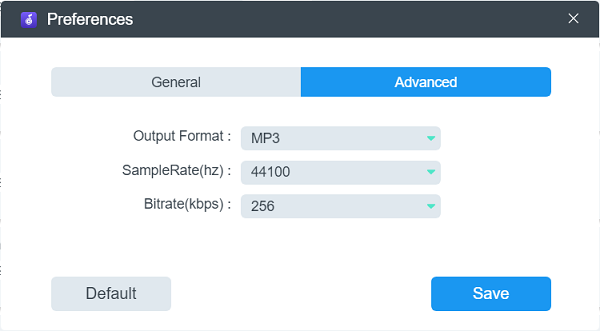
STEP 4. Clicca su "Converti tutto" pulsante nell'angolo in basso a destra. Quindi inizierà a scaricare brani da Amazon Music sul tuo Windows/Mac.

STEP 5. Avvia l'app iTunes o Apple Music sul tuo PC/Mac. Navigare verso "File" > "Aggiungi file alla libreria" or "Aggiungi cartella alla libreria". Seleziona i download e trasferisci Amazon Music su iTunes.
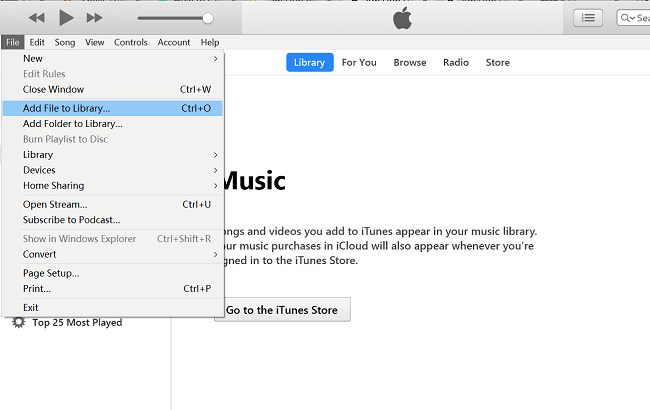
Inoltre, faresti meglio ad accendere "Sincronizza libreria" nelle impostazioni di Apple Music, in modo da poter ascoltare la musica Amazon importata in Apple Music su tutti i dispositivi.
Metodo 2. Trasferisci Amazon Music su Apple Music tramite l'app Amazon Music
Poiché Amazon Music offre singoli in vendita da acquistare per la riproduzione offline, puoi farlo scarica Amazon Music sul computer dopo l'acquisto. A differenza della musica in streaming, puoi aggiungere direttamente Amazon Music acquistata su iTunes dall'app Amazon Music. Se in precedenza hai acquistato alcuni titoli su Amazon, segui questa breve guida per trasferire Amazon Music su Apple Music.
STEP 1. Avvia Amazon Music sul tuo computer. Navigare verso "BIBLIOTECA" sulla cima. Quindi, seleziona il "Acquistato" scheda. La musica acquistata in precedenza verrà elencata qui.
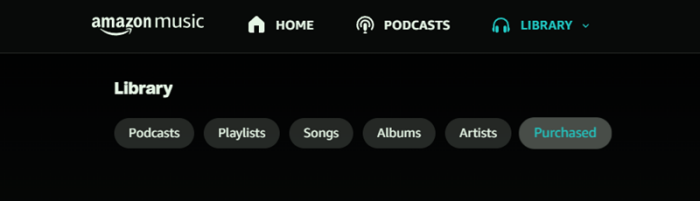
STEP 2. Seleziona i brani e fai clic "Scaricare". Quando una finestra pop-up ti porta a installare l'app Amazon, seleziona semplicemente "No grazie, basta scaricare direttamente i file musicali"e i brani Amazon Music acquistati verranno scaricati offline in file MP3.
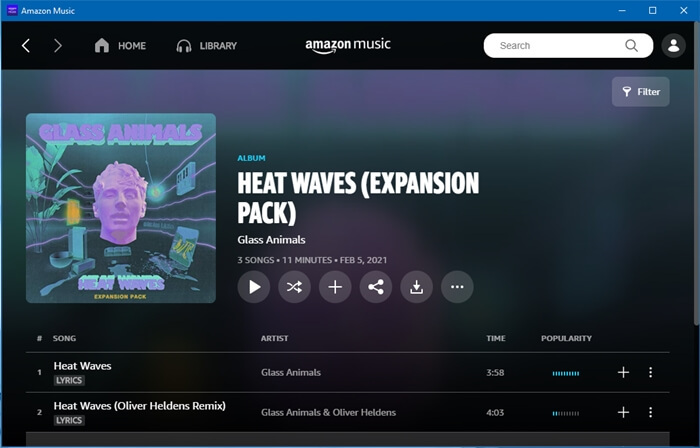
Nota:
Un singolo brano verrà scaricato direttamente in formato MP3. Se hai scelto di scaricare più brani contemporaneamente, verranno scaricati come file .zip che richiederà la decompressione prima di accedere all'audio MP3.
STEP 3. Vai "Menu a discesa" > "Preferenze" > "Esporta download in". Seleziona i tuoi download e trasferisci Amazon Music su iTunes.
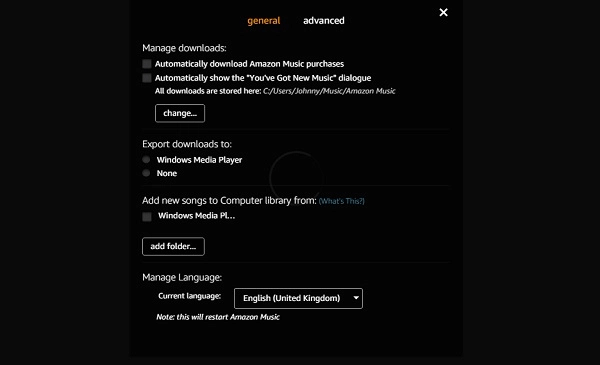
STEP 4. Avvia Apple Musica. Andare su "Impostazioni" > "Generale". Seleziona "Sincronizza libreria" per trasferire Amazon Music su Apple Music. Quindi puoi goderti i brani importati in Apple Music su tutti i dispositivi.
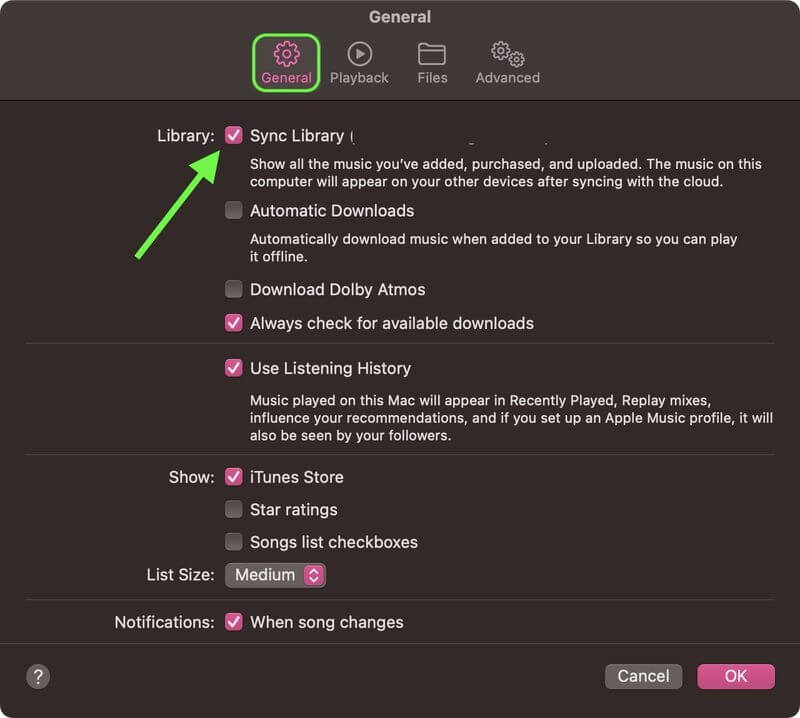
Metodo 3. Trasferisci le playlist di Amazon Music su Apple Music Online
Ad eccezione del download di Amazon Music su iTunes, puoi anche trasferire le playlist di Amazon Music su Apple Music online. In questo modo puoi goderti le tue playlist di Amazon Music utilizzando Apple Music.
Con strumenti di trasferimento online come Soundiiz, puoi collegare facilmente il tuo account Amazon Music e l'account Apple Music e quindi trasferire le playlist di Amazon Music su Apple Music. Ecco i passaggi (i processi rimangono coerenti sia che tu acceda da un computer o da un dispositivo mobile.):
STEP 1. Visita l'app Web Soundiiz tramite il browser.
STEP 2. Collega i tuoi account Amazon Music e Apple Music.
STEP 3. Seleziona le playlist di Amazon Music che desideri trasferire.
STEP 4. Conferma la tua selezione e trasferisci le playlist di Amazon Music su Apple Music.
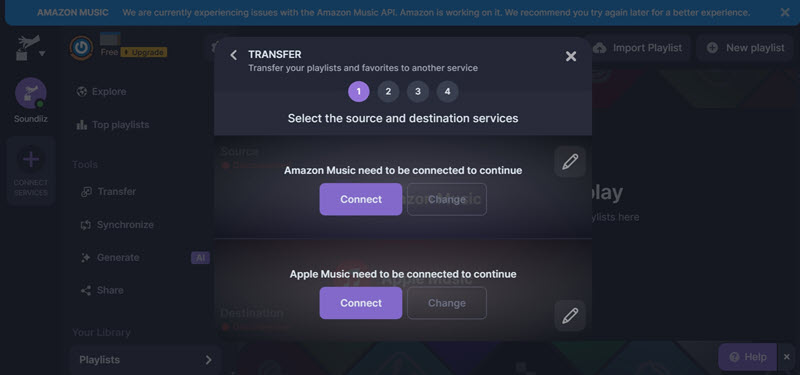
Domande frequenti sul trasferimento di Amazon Music su iTunes
Posso trasferire i miei acquisti Amazon Music su iTunes? Che ne dici di ascoltare le canzoni in streaming?
Sì, puoi scaricare i tuoi acquisti Amazon Music su MP3 e poi trasferire Amazon Music su iTunes (solo per uso personale). Per quanto riguarda i brani in streaming, potresti aver bisogno convertitori Amazon Music di terze parti aiuto.
Come posso unire Amazon e Apple Music?
Per unire Amazon e Apple Music, puoi trasferire le tue playlist di Amazon Music su Apple Music. In questo modo, tutti i tuoi brani preferiti su Amazon Music possono essere visualizzati e ascoltati su Apple Music.
Amazon Music si sincronizza con Apple Music?
Fino ad ora, Amazon Music non si sincronizza con Apple Music a meno che tu non lo faccia scarica la tua playlist di Amazon Music e trasferiscilo manualmente su Apple Music.
Ma la buona notizia è che Apple Music sta testando la funzione ufficiale "Trasferisci musica da altri servizi" nella sua app Android. Forse a breve sarai in grado di trasferire facilmente le playlist di Amazon Music su Apple Music tramite questa funzione.
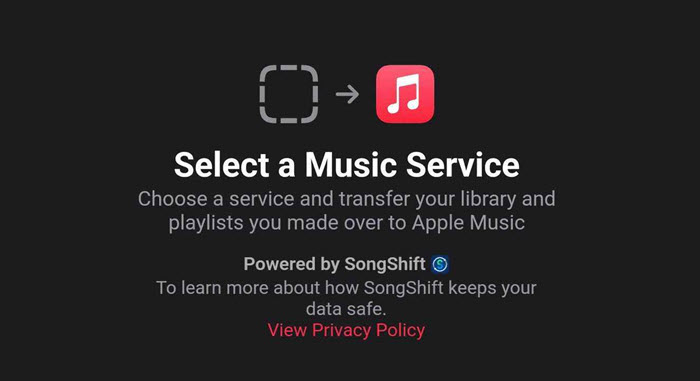
Le parole finali
Se hai già acquistato alcuni brani su Amazon Music, puoi scaricarli direttamente in MP3 e quindi sincronizzare facilmente i download da Amazon Music su iTunes. Tuttavia, se desideri scaricare Amazon Music in streaming su iTunes, Convertitore musicale TuneFab Amazon è la scelta ottimale per convertire in batch brani, album e playlist in MP3 senza protezione DRM. Successivamente, puoi sincronizzare tutti i brani che desideri da Amazon Music a iTunes/Apple Music.













